[Gaming NB/DT] Introduction à Armoury Crate (Ver5.0)
Installation & Désinstallation d’Armoury Crate
*L’article s’applique uniquement à la version Armoury Crate 5.0.
1. Armoury Crate Introduction
Armoury Crate est une application d’intégration développée pour les séries ROG et TUF d’ordinateurs portables et de bureau gaming en intégrant les fonctions NB ROG Gaming Center et DT AEGIS III. Les joueurs peuvent utiliser la plateforme Armoury Crate pour lancer des ajustements de performance système depuis leur page d’accueil, configurer des applications associées et obtenir des informations système. L’éclairage et AURA Sync intégrés à Armoury Crate peuvent aussi être utilisés pour configurer divers effets lumineux sur l’ordinateur portable & de bureau, ainsi que sur les périphériques externes pris en charge.
Prend en charge la série ROG et la série TUF d'ordinateurs portables et de bureau gaming, veuillez consulter Appareils compatibles Armoury Crate pour plus de détails.
*L’application Armoury Crate nécessite la version V5.4 ou supérieure, et plus d’informations sont disponibles sur le Site Web Armoury Crate.
3. Installation & Désinstallation de l’application
Pour savoir comment obtenir et installer le programme d’application, veuillez consulter le site officiel ASUS
Pour savoir comment désinstaller le programme d’application, veuillez consulter le site officiel ASUS
4. Page d’accueil Armoury Crate
4-1 Comment démarrer Armoury Crate
Veuillez cliquer sur [Barre de recherche]① puis taper [ARMOURY CRATE]②, puis cliquez sur [Ouvrir]③ pour accéder à la page d’accueil d’Armoury Crate.

4-2 Accueil Armoury Crate
Menu principal(A) : Pour afficher les principales fonctionnalités d'Armoury Crate et changer de page.
Mode de fonctionnement(B) : Pour offrir aux joueurs des réglages rapides des performances système, chaque mode ayant des paramètres par défaut différents de performances CPU&GPU, Refroidissement, Réduction du bruit et Économie d'énergie, par exemple Windows®, Silencieux, Performance, Turbo, Manuel et mode Tablette/Vertical.
* Veuillez vous référer à Catégorie de mode de fonctionnement pour plus de détails.
Blocs d'affichage des infos système(C) : Cela inclut les statistiques CPU&GPU, Mémoire et Stockage, Vitesse du ventilateur, Acoustique du système, Configuration du système*, Mode GPU, Lancement de jeu, Configuration d'appli, Profils de scénarios, Caméra partagée et Mon profil. Cela permet aux joueurs d'avoir un aperçu rapide des infos relatives au système, puis en cliquant sur l'icône dans Configuration du système, ils peuvent activer/désactiver ou changer la fonction de l'icône.

*Configuration du système
MUX Switch : Le MUX Switch et le mode MSHybrid sont intégrés avec le mode GPU après la mise à jour d’Armoury Crate V5.2.12, veuillez aller dans Armoury Crate [Accueil] ou [Mode GPU] dans la fonction [Économie d’énergie GPU] pour appliquer Ultime.
 Profil d’affichage : Les joueurs pourront cliquer sur l’icône [Profil d’affichage] pour basculer le panneau Dual Spec, veuillez consulter la FAQ [Profil d’affichage] pour plus de détails.
Profil d’affichage : Les joueurs pourront cliquer sur l’icône [Profil d’affichage] pour basculer le panneau Dual Spec, veuillez consulter la FAQ [Profil d’affichage] pour plus de détails.
 Contrôle du rétroéclairage : Cette fonction (Multi-Zone) peut ajuster automatiquement le rétroéclairage de certaines zones pour obtenir un meilleur contraste et une meilleure qualité d’image, veuillez consulter la FAQ [Contrôle du rétroéclairage] pour plus de détails.
Contrôle du rétroéclairage : Cette fonction (Multi-Zone) peut ajuster automatiquement le rétroéclairage de certaines zones pour obtenir un meilleur contraste et une meilleure qualité d’image, veuillez consulter la FAQ [Contrôle du rétroéclairage] pour plus de détails.
 Mode d’overclocking CPU : Cliquez sur cette option pour basculer entre les modes d’overclocking. En mode BIOS, vous pouvez overclocker le CPU à partir des paramètres BIOS de votre machine. En mode Logiciel, vous pouvez overclocker le CPU depuis le mode Manuel d’Armoury Crate (doit être en mode de charge). Vous ne pouvez utiliser qu’une seule de ces méthodes à la fois, cette fonctionnalité est seulement compatible avec les modèles de la série G733CW/CX.
Mode d’overclocking CPU : Cliquez sur cette option pour basculer entre les modes d’overclocking. En mode BIOS, vous pouvez overclocker le CPU à partir des paramètres BIOS de votre machine. En mode Logiciel, vous pouvez overclocker le CPU depuis le mode Manuel d’Armoury Crate (doit être en mode de charge). Vous ne pouvez utiliser qu’une seule de ces méthodes à la fois, cette fonctionnalité est seulement compatible avec les modèles de la série G733CW/CX.
5. Appareil(D)
Système(a) - Mémoire(b) : Les joueurs peuvent sélectionner les applications et libérer la mémoire occupée pendant le jeu.
Actualiser① : En sélectionnant « Actualiser », cela affichera la liste des applications occupant actuellement la mémoire.
Applications② : Pour afficher la liste des applications qui occupent actuellement la mémoire.
Libérer③ : En sélectionnant « Libérer », la mémoire occupée par l’application sélectionnée sera libérée.

Les joueurs peuvent basculer le mode GPU ou fermer l’application(s) utilisant actuellement le GPU pour économiser de l’énergie.
Mode GPU① : Grâce au changement de mode GPU, les joueurs peuvent choisir entre de bonnes performances ou une longue autonomie de batterie selon leurs besoins personnels.
Arrêter tout② : Pour sélectionner « Arrêter tout », toutes les applications utilisant actuellement le GPU seront arrêtées.
Rafraîchir③ : Pour sélectionner « Rafraîchir », cela affichera la liste des applications actuellement en cours d’exécution sur le GPU.
*Changer le mode GPU peut activer la protection du chiffrement BitLocker. Si une récupération BitLocker est nécessaire, veuillez consulter [Dépannage - Comment corriger l’affichage de l’écran de récupération BitLocker après l’allumage] et [Chiffrement de l’appareil & chiffrement standard BitLocker] pour plus d’aide.
**Cette fonctionnalité prend uniquement en charge les modèles dotés à la fois d’une unité de traitement graphique intégrée et distincte. Veuillez consulter la Q&A25 pour savoir comment déterminer si votre ordinateur portable dispose des deux types d’unités de traitement graphique.

Éclairage(d)
Pour configurer les effets d’éclairage de l’appareil.
Effets de base①: Pour configurer les effets lumineux du périphérique, les effets lumineux varient selon le périphérique.
Effets avancés② : Utilisez ARUA Creator pour créer des effets lumineux uniques, veuillez consulter Présentation de AURA Creator pour plus de détails.
Paramètres③ : Pour sélectionner « Paramètre » afin d'accéder à la page Paramètres généraux*, et les joueurs peuvent activer ou désactiver les effets lumineux du périphérique.

*Paramètres généraux : Les joueurs peuvent activer ou désactiver les effets lumineux AURA pour le clavier & la zone lumineuse du PC portable selon l’état (Démarrage/Arrêt/Éveil/Véille), les effets lumineux disponibles varient selon le périphérique. (Les éléments de cette fonctionnalité varient selon le modèle)
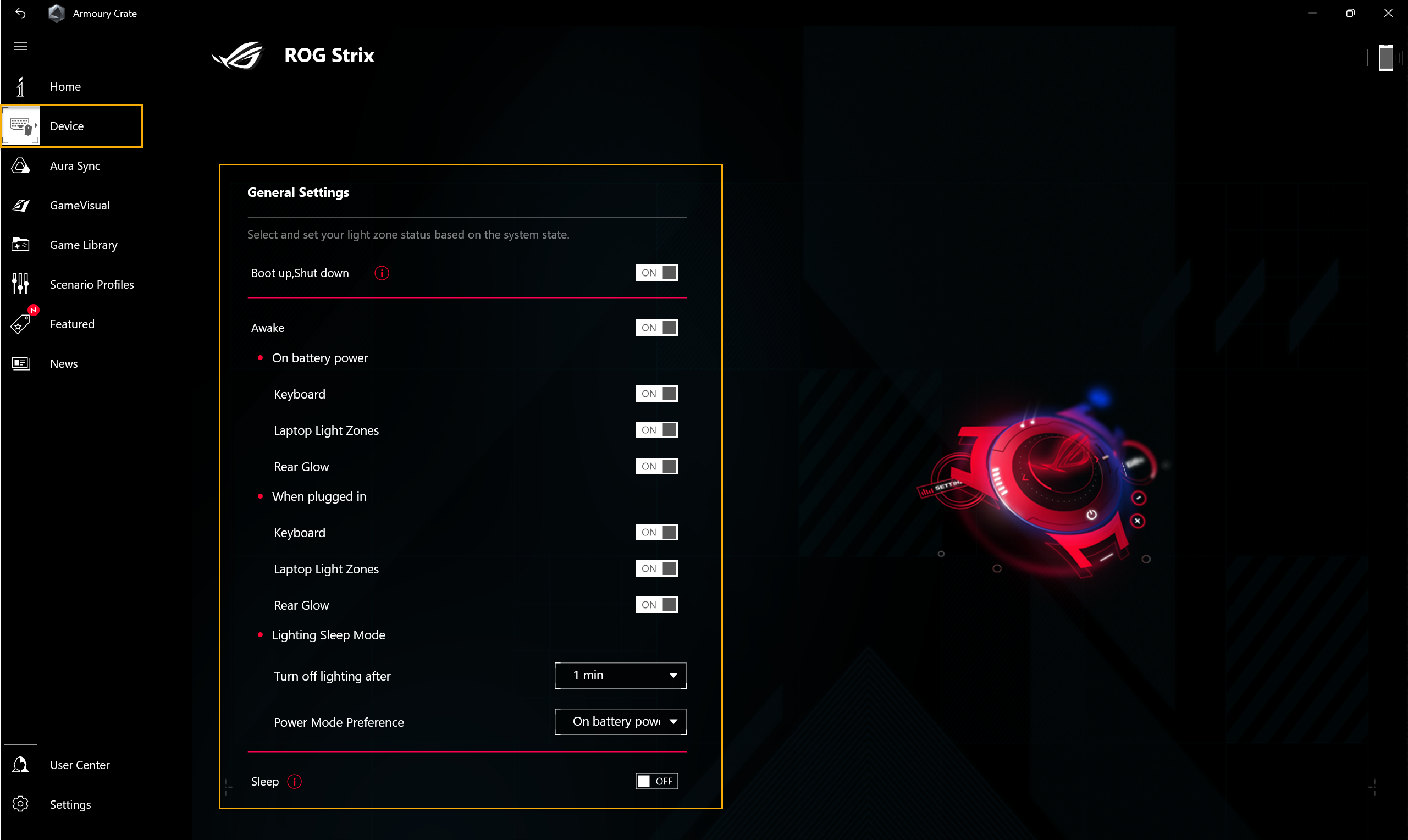
Audio(e)
Modes Haut-parleur① :
Annulation du bruit par IA, grâce à l'immense base de données de deep learning, l'utilitaire permet de préserver votre voix tout en filtrant tous les sons excepté les voix humaines provenant du haut-parleur de l'ordinateur portable. Remarque : activer l'annulation du bruit par IA peut entraîner une consommation de batterie plus élevée et une modification de la qualité musicale ; il est donc recommandé de l'utiliser lors des appels en conférence.
Appel en conférence à un seul présentateur : Annulation du bruit par IA qui supprime le bruit ambiant et les autres voix, ne laissant entendre clairement que la voix de la personne devant le PC.
Appel en conférence à plusieurs présentateurs : Annulation du bruit par IA qui supprime le bruit ambiant tout en identifiant plusieurs voix provenant de différentes directions et distances, permettant à l'auditeur d'entendre toutes les voix plus clairement et au même niveau sonore.
Mode CARDIOÏDE : Capte le son dans une seule direction, tout en minimisant le son à l'arrière. Idéal pour le streaming et le gaming.
Mode STÉRÉO : Enregistre un paysage sonore plus large en utilisant les canaux gauche et droit. Bon pour la musique en direct et d'autres expériences immersives.
Mode OMNI : Capte le son de toutes les directions de manière égale.
*Cette interface d'utilisation sera applicable à la nouvelle série d'ordinateurs portables gaming de 2023. Pour l'interface d'utilisation [Audio] précédente, veuillez vous référer au Guide de configuration de l'annulation du bruit AI bidirectionnelle.

Moniteur de ressources(f)
Pour afficher et surveiller les informations du système pour les ressources relatives au CPU, GPU, mémoire et disque.
Enregistrer① : Les joueurs peuvent enregistrer les informations des ressources CPU, GPU, mémoire et disque.
Importer② : Les joueurs peuvent importer un enregistrement de ressources précédent et vérifier les détails de ces ressources.
Paramètres③ : Les joueurs peuvent ajuster l'affichage du minuteur, l'effet de dégradé et les éléments de ressources.
*Pour plus de détails, veuillez vous référer à Utilisation des fonctions "Enregistrer" et "Importer" dans le Moniteur de ressources

Multiwheel(g)
La Multiwheel offre des fonctions plus avancées que la précédente molette de Volume, et les joueurs peuvent optimiser le processus d’utilisation grâce à la personnalisation des fonctions. Maintenez enfoncé pour déclencher la barre de réglages, puis faites défiler et cliquez sur la Multiwheel pour sélectionner la fonction souhaitée. Ensuite, faites défiler la Multiwheel pour ajuster la fonction. De plus, les joueurs peuvent également effectuer d’autres réglages via l’application Armoury Crate.
Menu des fonctions① : Les joueurs peuvent cliquer ou décocher un élément pour ajouter ou retirer une fonction de la Multiwheel à afficher, l’élément Volume étant par défaut.
Ajustement de l’ordre② : En faisant glisser les éléments de fonction, les joueurs peuvent ajuster l’ordre d’affichage des fonctions.
*Uniquement disponible sur les ordinateurs portables équipés de la Multiwheel (série GX703), et veuillez consulter Site officiel ROG pour plus de détails.

Périphérique - Touche de raccourci personnalisable(h)
Paramétrage de la touche de raccourci personnalisable. Selon le modèle, le nombre et la disposition des touches de raccourci seront différents. Les joueurs peuvent définir la touche de fonction, lancer des applications et des combinaisons de touches pour chaque touche de raccourci eux-mêmes.
*La fonctionnalité peut uniquement prendre en charge les nouveaux modèles de la série ROG 2022.

Appareil- Aura Wallpaper(i)
Aura Wallpaper est une application d’extension de la plateforme Armoury Crate, et transforme l'ensemble du bureau en un appareil RGB. Aura Wallpaper permet à l'utilisateur de configurer le fond d’écran exclusif et de sélectionner l’éclairage RGB sur le fond d’écran, et il peut également synchroniser le fond d’écran avec d'autres appareils compatibles Aura Sync. Grâce à la synchronisation du fond d’écran, du portable et des effets lumineux des périphériques, tout est parfaitement combiné pour créer un style de jeu personnel.
*Veuillez consulter Présentation de Aura Wallpaper pour plus de détails sur l’utilisation.
Appareil- Keystone(j)
Keystone permet de personnaliser facilement votre ordinateur portable et de bureau gaming. La Keystone amovible est attirée par la force magnétique dans la fente exclusive située sur le côté droit du clavier. Lorsque la Keystone est connectée, elle peut appliquer des effets lumineux, des effets sonores et activer la capacité de stockage Shadow Drive.
*La fonction ne peut être prise en charge que par certains modèles, veuillez consulter Présentation de Keystone pour plus de détails sur l’utilisation.
Appareil- AniMe Matrix(k)
Les créateurs peuvent librement exprimer leur créativité grâce à la configuration AniMe Matrix™ avec des motifs personnalisés, des animations GIF ou des animations visuelles d’effets sonores qui changent au rythme de la musique, et peuvent également afficher l’état du niveau de batterie du système.
*Cette fonction ne prend en charge que certains modèles, veuillez consulter Introduction à AniMe Matrix™ pour plus de détails sur l’utilisation.

Paramètre graphique AMD(l)
Radeon™ Chill① : Pour contrôler et ajuster les FPS afin d’économiser l’énergie.
AMD Radeon™ Anti-Lag② : Pour réduire la latence d’entrée, offrant ainsi des temps de réponse encore plus rapides.
AMD Radeon™ Boost③ : Pour contrôler et ajuster la résolution afin d’améliorer les performances.
AMD Radeon™ Image Sharpening④ : Pour ajuster la netteté et obtenir des visuels nets et détaillés.
*Cette fonctionnalité ne prend en charge que les appareils équipés à la fois d’un CPU AMD et d’un GPU AMD dédié.

Assistant Veille Moderne (m)
Cela aide votre système à entrer en mode hibernation pour économiser l'énergie de la batterie. Pour éviter une décharge excessive de la batterie, nous mettrons le système en mode hibernation si votre machine dépasse les paramètres d’alimentation pendant une période définie. Vous pouvez activer ou désactiver Assistant Veille Moderne ici.
*Cette fonctionnalité ne prend en charge que les nouveaux modèles de séries d’ordinateurs portables gaming 2023.

Éclairage Slash (n)
L'éclairage LED Slash se trouve à l'arrière du couvercle LCD, il est composé de 28 mini-LEDs pour créer une expérience personnalisée.
L'utilisateur peut configurer via Armoury Crate, ce qui permet aux utilisateurs de personnaliser leur propre expérience d’éclairage selon différents besoins.
A Changer de thème : L'utilisateur peut sélectionner un thème à appliquer.
B Motif d'animation : Effectuez les réglages de base du temps d'intervalle de l'effet lumineux et de la luminosité.
C Notification d’application : Configurez l’effet lumineux lors de la réception d’une notification d’application.
D Paramètres de préférence : Selon les paramètres de préférence personnelle pour les effets lumineux de votre ordinateur portable dans différents états.
*Disponible uniquement sur les ordinateurs portables équipés de la barre lumineuse Slash (Séries GU605 & GA403),

6. Aura SYNC(E)
Aura SYNC peut prendre en charge les appareils compatibles pour synchroniser les effets Aura, et lancer l’application individuelle Aura Creator pour créer des effets lumineux uniques entre les appareils synchronisés avec des effets avancés.
Appareils SYNC(a)
Sélection de l’appareil SYNC① : Pour sélectionner les appareils compatibles Aura SYNC à synchroniser.
Mode de performance Aura② : Pour optimiser la fluidité des effets lumineux.

Effets Aura(b) : Pour configurer les appareils pour les effets lumineux de base Aura SYNC.
Effets de base① : Pour configurer les appareils compatibles afin de synchroniser les effets lumineux, le type d’effets lumineux variera selon l’appareil.
Effets avancés② : Utilisez Aura Creator pour créer des effets lumineux uniques entre les appareils synchronisés dans les effets avancés, veuillez consulter Présentation d’Aura Creator pour plus de détails.
Effets lumineux en jeu③ : Aura collabore avec les fournisseurs de jeux pour offrir aux joueurs ROG une expérience lumineuse unique, que les joueurs peuvent obtenir grâce aux appareils prenant en charge Aura Sync. Veuillez consulter le site web ASUS Aura pour plus de détails.

GameVisual(a)
GameVisual est un outil de gestion des couleurs d’écran qui offre une variété de scénarios de couleurs pour offrir aux joueurs la meilleure expérience visuelle personnalisée.
*Cette fonctionnalité ne prend en charge que les produits PC portable gaming, veuillez consulter Présentation de Game Visual pour plus de détails sur l’utilisation.

Calibration des couleurs(b)
Grâce à la Calibration des couleurs GameVisual et au calibrateur de couleurs, il est possible d’offrir aux joueurs une calibration de base avec un haut niveau de précision des couleurs sur l’écran du PC portable gaming ROG.
*Cette fonctionnalité ne prend en charge que certains produits PC portable gaming et doit fonctionner avec un calibrateur de couleurs (X-Rite i1Display Pro, Display Plus HL, Display Pro HL, ColorChecker Display Plus, ColorChecker Pro), veuillez consulter Présentation de Game Visual pour plus de détails.

Paramètres OLED(b)
Pour fournir des paramètres d’optimisation pour l’affichage OLED afin de protéger et maximiser la durée de vie de votre écran.
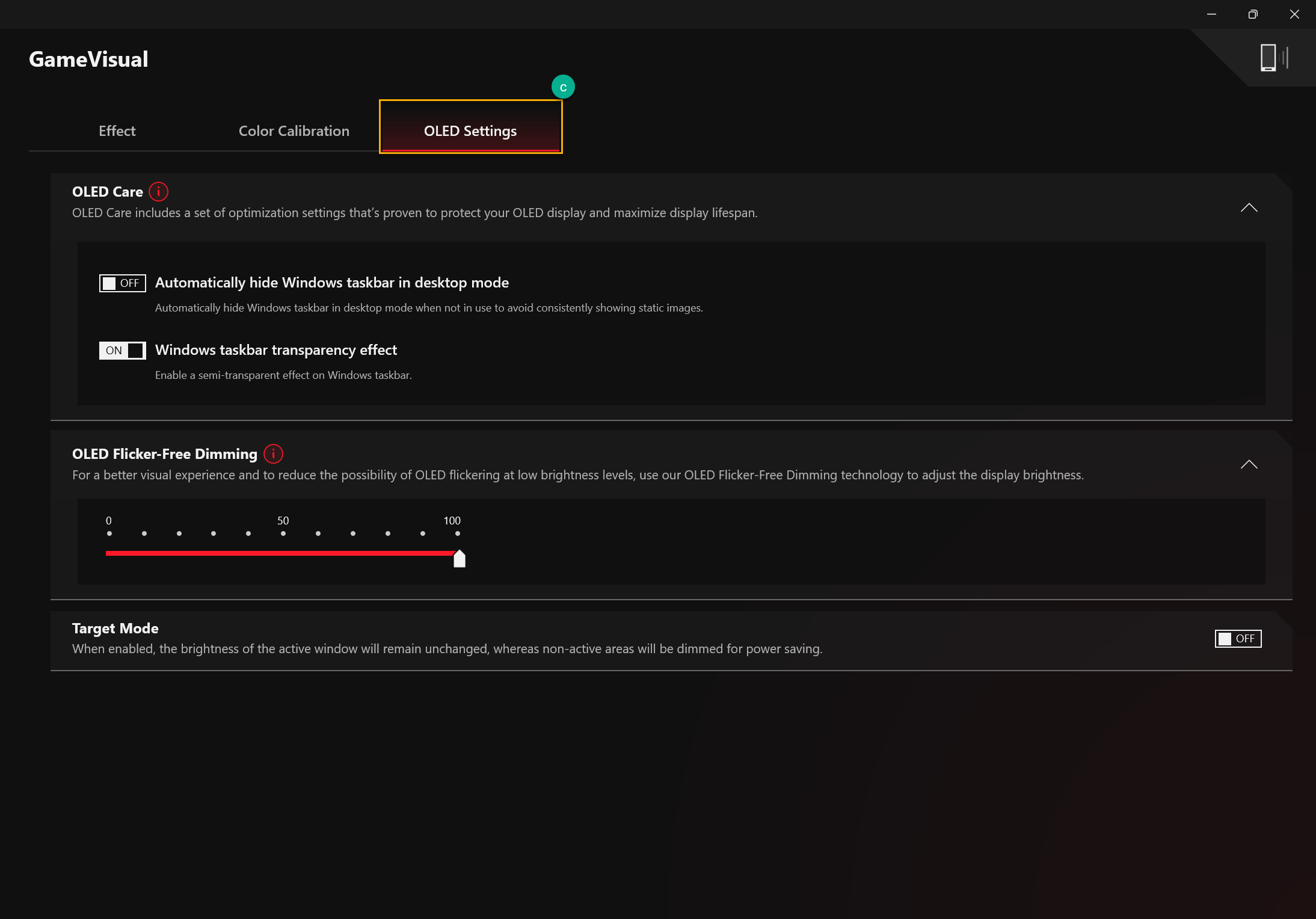
Pour analyser les jeux et applications par les joueurs afin de trier les programmes ou d’appliquer des profils de scénario.
Ajouter ou analyser des jeux① : Les joueurs peuvent sélectionner l’analyse automatique ou l’ajout manuel pour créer des jeux ou des applications dans la bibliothèque de jeux.
Trier et classer les jeux② : Pour filtrer et trier les jeux et applications dans la bibliothèque.
Appliquer③ : Les joueurs peuvent sélectionner les jeux et applications pour appliquer un profil de scénario ou ajouter une étiquette. En cliquant sur « Jouer », les joueurs peuvent lancer le jeu directement.

Selon les besoins personnels, les joueurs peuvent configurer la configuration système et enregistrer sous forme de profils afin de lier les jeux et applications sélectionnés.
Créer des profils① : Pour créer et supprimer des profils de scénarios personnels.
Configuration système② : Selon les besoins personnels, les joueurs peuvent configurer les paramètres du système, par exemple la configuration du système, la configuration des périphériques connectés et la configuration des applications.
Nom du profil③ : Pour modifier le nom du profil ou sélectionner « Voir les options » pour associer les jeux ou applications.

10. À la une(I)
Offres de jeux① : Découvrez, explorez et achetez d’excellents jeux en ligne avec Offres de jeux.
Plateforme de contenu② : Grâce à la plateforme de contenu, les joueurs peuvent télécharger plus de fonds d’écran exclusifs de la série Gaming Aura, des fonds d’écran statiques et l’éclairage AniMe Matrix™.
Recommandé③: Pour afficher les applications associées recommandées ou prises en charge pour vos appareils ROG.
Échange④ : Connectez-vous à un compte membre ASUS, les joueurs peuvent consulter le contenu ou les enregistrements des activités d'échange éligibles.
*Pour savoir comment enregistrer un compte membre ASUS, veuillez vous référer à Lien.

Pour afficher les articles recommandés ROG mondiaux et locaux, les événements et les informations sur les produits.

Connectez-vous à un compte membre ASUS, la page affichera Mon Profil、Mes Produits、Événements Enregistrés、Notification et Rejoindre Elite.
*Pour savoir comment enregistrer un compte membre ASUS, veuillez vous référer à Lien.

Général① : Les joueurs peuvent choisir la page d'accueil d'Armoury Crate et personnaliser le thème.
Centre de mise à jour②* : Pour sélectionner « Vérifier la mise à jour », l'utilitaire affichera le driver ou le firmware qui doit être mis à jour et sera listé pour que les joueurs puissent choisir.
À propos③ : Pour afficher la version d'Armoury Crate, la version du service, Diagnostic de l'application, la politique de confidentialité et la FAQ.
*Avant de commencer la mise à jour, assurez-vous que votre ordinateur portable est branché au chargeur.

Q1 : Catégorie de mode de fonctionnement et introduction
R1 :
Windows® Mode : Selon le plan d'alimentation du système d'exploitation Windows pour configurer.
Mode Silencieux : Le silence du système est prioritaire. Le ventilateur restera à basse vitesse pour réduire le bruit, mais les performances seront limitées.
Mode Performance : Les performances sont un équilibre entre silencieux et Turbo.
Mode Turbo : Le Turbo du système est prioritaire et maintient une haute performance (Disponible uniquement en mode de charge).
Mode Manuel* : Permet le réglage manuel de la courbe du ventilateur et de l’overclock CPU/GPU.
Mode Tablette/Vertical** : Lorsque le mode Tablette/Vertical est détecté, les performances seront optimisées uniquement pour ce mode.
*Compatible avec la plupart des séries ROG, peut être lancé uniquement sous Mode AC (Mode de charge). (Certains modèles uniquement)
**Compatible uniquement avec la série de PC portables gaming ROG FLOW.
Q2 : Quels sont les modes de fonctionnement pris en charge pour les PC portables Gaming (NB) et les PC de bureau (DT) ?
R2 :
| Windows® | Silencieux | Performance | Turbo | Manuel |
ROG Série NB | P | P | P | P | P |
ROG Série DT | P |
| P | P | **P |
TUF Série NB | P | P | P | P | *P |
TUF Série DT | P |
| P | P |
|
*La fonctionnalité peut uniquement prendre en charge les nouveaux modèles de la série 2022 et ultérieurs.
**La fonctionnalité ne prend pas en charge les modèles de la série G35CZ et G15CK.
Q3 : Quel est le Mode de fonctionnement pris en charge pour l’ordinateur portable Gaming (NB) dans les différents modes d’alimentation ?
R3 :
| Mode d'alimentation | Windows® | Silencieux | Performance | Turbo | Manuel | Table/Vertical |
ROG Série NB | Mode de charge | P | P | P | P | P | |
Mode Batterie | P | P | P |
| *P | ||
Série TUF NB | Mode de charge | P | P | P | P | *P | |
Mode batterie | P | P | P |
| *P | ||
Série ROG Flow NB
| Mode de charge | P | P | P | P | P | P |
Mode batterie | P | P | P | *P | P |
*La fonctionnalité ne peut prendre en charge que les nouveaux modèles de la série 2022 et ultérieurs.
Q4 : Présentation de la fonction du mode manuel dans le mode d'exploitation
A4 :
※Courbe de ventilation : Les joueurs peuvent ajuster manuellement la vitesse du ventilateur selon leurs besoins.
a. L'axe des X correspond à la température et l'axe des Y correspond au pourcentage de la vitesse du ventilateur, et il existe 3 options par défaut pour les joueurs.
b. Dans chaque option par défaut de la courbe de ventilation, 8 points sont fournis pour permettre aux joueurs de les ajuster dans la plage de température, et la vitesse du ventilateur de chaque point doit être supérieure à celle du point précédent.
c. Les joueurs peuvent cliquer sur "Appliquer" pour conserver les paramètres après chaque ajustement, et cliquer sur "Annuler" pour revenir aux paramètres appliqués précédemment.
d. Les joueurs peuvent créer leur propre mode manuel et l'enregistrer pour un changement rapide.

※CPU/GPU Overclock : Les joueurs peuvent ajuster manuellement la fréquence d'horloge du cœur pour le CPU/GPU afin d'obtenir des améliorations de performance.
a. CPU
Sur les machines à plateforme Intel, [PL2] désigne la cible de puissance la plus élevée que votre CPU peut atteindre. Cependant, il ne peut booster à ce niveau élevé que pendant [2 minutes], après quoi il redescendra à sa valeur [PL1], qu’il peut maintenir indéfiniment. Sur les machines à plateforme AMD, [FPPT] désigne la limite maximale de puissance que le CPU peut maintenir pendant [10 secondes]. Il peut maintenir la puissance jusqu’à la valeur [SPPT] pendant [2 minutes], et [SPL] indéfiniment. b. GPU[Base Clock Offset] vous permet d’augmenter la fréquence de base du cœur du GPU pour de meilleures performances. Le [Memory Clock Offset] augmente la fréquence de la [VRAM]. Notez que des valeurs plus élevées peuvent réduire la stabilité. Sur les GPU NVIDIA, [Dynamic Boost] permet au système de transférer dynamiquement de la puissance du CPU vers le GPU pour de meilleures performances en jeu. Plus cette valeur est élevée, plus le système peut transférer de puissance (watts) du CPU vers le GPU. La [Thermal Target] désigne la température cible du GPU sous forte charge. Si la température dépasse cette cible, le GPU réduira sa fréquence pour maintenir la température cible. GPU Power Saver : Ce réglage permet de réduire la consommation d’énergie pour améliorer le refroidissement, l’autonomie de la batterie et l’acoustique du ventilateur. Le mode [Default] permet à l’ordinateur portable d’utiliser toute sa puissance, tandis que [Advanced] réduit la consommation pour atteindre un objectif de performance de [60 images par seconde], et [Extreme] vise [40 images par seconde].
*Si le modèle ne prend pas en charge l’overclocking, seule la courbe du ventilateur est disponible.
*Si les paramètres d'overclocking du GPU sont ajustés via ASUS GPU Tweak, les contrôles correspondants dans Armoury Crate seront désactivés. Réinitialiser ASUS GPU Tweak par défaut ou désinstaller ASUS GPU Tweak et supprimer le chemin du fichier [C:\ProgramData\ASUS\GPU Tweak II\config.ini] sont nécessaires pour utiliser Armoury Crate pour les réglages d’overclocking du GPU.

Q5 : Qu’est-ce que le Diagnostic d’Application ? (Nouvelle Fonctionnalité)
R5 : Le Diagnostic d’Application peut collecter le journal d’état actuel d’Armoury Crate. Dans Armoury Crate « Paramètres »① et consulter la page « À propos »② , si vous cliquez sur Diagnostic d’Application « Enregistrer le journal »③, la déclaration de politique de confidentialité s'affichera. Une fois que l'utilisateur a accepté la déclaration, Armoury Crate commencera à collecter le journal du problème. Ensuite, veuillez reproduire le problème que vous avez, puis revenez sur cette page pour cliquer sur « Générer des données de journal »③ pour générer le fichier journal avec chiffrement (fichier journal ASUS). Une fois le journal enregistré, l'utilisateur peut le fournir au centre de réparation ou au support technique pour un diagnostic plus approfondi des problèmes Armoury Crate.

Q6 : Que fait l'option [Profil d'affichage] ?
R6 : Pour les appareils avec un panneau Dual Spec, l’icône [Profil d'affichage] apparaîtra sous Configuration du système dans Armoury Crate. Les joueurs pourront cliquer sur l’icône [Profil d’affichage] pour basculer entre les modes 4K/120Hz et 1080p/240Hz.
*Lorsque vous changez votre Profil d’affichage, un redémarrage du système est requis.

Q7 : Pourquoi une fenêtre d’avertissement s’affiche-t-elle lors de l’application de la courbe de ventilateur et de l’overclocking CPU/GPU ?
A7 : La fenêtre d'avertissement sert à rappeler aux joueurs qu'il peut y avoir un risque d'endommager votre matériel lorsque les paramètres sont ajustés, et comment effectuer les [Procédures de récupération].
[Procédures de récupération] En cas d'Arrêt Automatique ou d'Écran Bleu de la Mort, veuillez maintenir le bouton d'alimentation enfoncé pendant 15 secondes puis attendre une minute. Après cela, essayez de redémarrer votre ordinateur à nouveau.

Q8 : Pourquoi je ne peux pas exécuter l'économie d'énergie GPU pour arrêter le processus ?
A8 : Si le processus ne peut pas être arrêté pour le moment, veuillez vérifier ce qui suit :
1. Le processus utilise un écran externe et ne peut pas être arrêté.
2. Le processus ne peut pas être arrêté lorsque votre ordinateur est alimenté sur secteur.
Q9 : Comment connecter l'application Armoury Crate en utilisant un appareil mobile ?
A9 : Pour utiliser votre appareil mobile afin de connecter à Armoury Crate et modifier les paramètres de votre ordinateur, veuillez vous référer au Lien pour plus de détails.
Q10 : Pourquoi je ne peux pas mettre à niveau mon ancienne application Armoury Crate vers la version 3.0 ou supérieure ?
A10 : Veuillez essayer de redémarrer votre ordinateur et relancer Armoury Crate. Si la mise à niveau ne fonctionne toujours pas, veuillez consulter le Lien pour télécharger l'application Armoury Crate et l'installer manuellement.
Q11: Lorsque l'affichage externe est connecté au HDMI ou au Display Port sur l'ordinateur portable, cela affecte-t-il les performances de traitement du GPU ?
A11 : Non, les performances de traitement graphique traiteront et présenteront le résultat final en fonction du paramètre [Mode GPU] dans le système.
Q12 : Comment corriger l'affichage de l'écran de récupération BitLocker après la mise sous tension ?
A12 : Si vous constatez que l’ordinateur affiche l’écran de récupération BitLocker après la mise sous tension, cela signifie que le HDD/SDD a été chiffré et que vous devez fournir une clé de récupération pour résoudre ce problème. Veuillez vous référer à [Comment corriger l'affichage de l'écran de récupération BitLocker après la mise sous tension].
Q13 : Comment dois-je appliquer le Mode GPU ?
A13 :
Ultimate* : Les jeux et autres tâches intensives bénéficieront des meilleures performances et de la latence bouton-à-pixel la plus faible. Ce mode est idéal lorsque votre ordinateur portable est branché, car il consomme beaucoup plus d'énergie, ce qui réduit l'autonomie de la batterie.
Standard : [Windows par défaut] Aussi appelé MSHybrid. Permet de basculer automatiquement vers le GPU dédié pour les applications exigeantes, et vers la carte graphique intégrée pour les autres tâches. Cela permet d'obtenir de bonnes performances en jeu et une longue autonomie lors des tâches non intensives.
Mode Éco** : Le GPU discret est complètement désactivé pour une économie d’énergie maximale, des températures plus basses et moins de bruit. Les joueurs peuvent toujours jouer en utilisant les graphiques intégrés, mais les performances seront considérablement inférieures.
Optimisé : [Recommandé] Bascule automatiquement vers le GPU discret pour les applications exigeantes, et vers les graphiques intégrés pour les autres tâches lorsque l’ordinateur est branché sur secteur. Cela permet d’obtenir de bonnes performances lors du jeu, et une longue autonomie lors des tâches non intensives. Lorsque l’appareil fonctionne sur batterie, le GPU discret est automatiquement désactivé pour une autonomie maximale.
*La fonction ne prend en charge que les nouveaux modèles série 2022. En mode [Ultimate Mode], la configuration doit passer d’abord à [Standard], puis [Eco Mode] et [Optimized] sont disponibles à appliquer.
**En mode [Eco Mode], les informations des graphiques discrets n’apparaîtront pas dans l’élément Windows® Display Adapters.
Q14 : Comment utiliser la fonction « Enregistrer » et « Importer » dans le Moniteur de ressources ?
R14 :
※Moniteur de ressources « Enregistrer »
Dans le Moniteur de ressources①, cliquez sur « Enregistrer »② pour lancer la fonction d’enregistrement, et l’écran Enregistrer sous apparaîtra.

Dans l'écran Enregistrer sous, vous pouvez nommer le fichier③ et cliquer sur « Enregistrer »④ pour désigner le fichier (*.RML File) à sauvegarder.

Lors de l'enregistrement, une fois que vous cliquez sur « Arrêter »⑤, l’enregistrement s’arrêtera immédiatement.

※Surveillance des ressources « Importer »
Dans Surveillance des ressources①, cliquez sur « Importer »② pour importer un fichier précédent, et l’écran Ouvrir apparaîtra.

Dans l'écran Ouvrir, vous pouvez sélectionner le fichier③ (*.RML File) dont vous avez besoin, puis cliquer sur « Ouvrir »④.

Pendant que vous regardez l'enregistrement précédent, vous pouvez contrôler l'écran via « Lecture/Pause »⑤, « Ligne de temps »⑥ et « Arrêter »⑦ bouton.

Q15 : Comment éditer et appliquer la fonction « Macro » ?
R15 :
※Éditer « Macro »
Dans Armoury Crate Device①, sélectionnez « Macro »② pour lancer la page de configuration des actions Macro.

*La fonction macro nécessite des périphériques prenant en charge ASUS ROG.
Dans la page de paramètre d’action Macro, le joueur peut modifier les actions Macro et éditer une série d’actions de frappes clavier et de clics souris en une seule étape.
Fichiers Macro③ : Pour créer et renommer les fichiers Macro.
Enregistrer④ : Enregistre vos vraies actions de frappes clavier et de clics souris.
Insérer⑤ : Pour insérer les actions de frappes clavier et de clics souris.
Sauvegarder⑥ : Une fois l'édition de l’action Macro terminée, vous pouvez cliquer sur « Sauvegarder » pour enregistrer le contenu.

※Appliquer « Macro »
*La fonction Macro ne peut être utilisée qu’avec des périphériques ASUS ROG, et ci-dessous, la souris ROG STRIX IMPACT est utilisée pour la démonstration.
Dans Armoury Crate Appareil①, sélectionnez ROG STRIX IMPACT② pour ouvrir la page de paramètres.

Pour sélectionner « Boutons »③, puis choisissez la touche de fonction de la souris④ que vous souhaitez appliquer, par exemple choisir « Clic de défilement »

Une fois la touche de fonction de la souris sélectionnée, vous pouvez sélectionner Macro⑤ et également attribuer la fonction⑥ que vous avez enregistrée dans Macro auparavant.

Q16 : Comment activer NVIDIA® MAX-Q Dynamic Boost* ?
R16 :
1. Les joueurs doivent activer la fonction MAX-Q Dynamic Boost* dans le NVIDIA® Control Panel, veuillez consulter le site officiel de NVIDIA® à propos de Comment activer ou désactiver Dynamic Boost dans le NVIDIA Control Panel.
2. Dans la configuration de l'application Armoury Crate, le mode de fonctionnement doit être en mode Turbo ou Manuel.
*Cette fonctionnalité ne peut prendre en charge que le modèle équipé de NVIDIA® MAX-Q Dynamic Boost.
Q17 : Pourquoi mon icône [OverDrive du panneau] devient-elle grisée ?
A17 : 
*Veuillez vous assurer que l'ordinateur portable est connecté à l'alimentation secteur.
*Veuillez aller sur le site d’assistance ASUS pour télécharger et mettre à jour le dernier pilote [Service de fréquence de rafraîchissement].
[Comment rechercher et télécharger des pilotes, utilitaires, BIOS et manuels d’utilisateur]
Q18 : Comment puis-je résoudre le problème DRM du jeu via le paramètre Armoury Crate ?
A18 : 
Si des jeux sont affectés par un problème DRM, veuillez essayer d’activer l’élément « Compatibilité DRM héritée ». Une fois « Compatibilité DRM héritée » activée, ce paramètre bloquera l’utilisation des cœurs E du CPU pour améliorer la compatibilité avec les jeux.
AVERTISSEMENT : L’activation de cette fonction peut réduire les performances et/ou l’autonomie de la batterie.
Q19 : Pourquoi la qualité de mon enregistrement est-elle anormale avec un son d’appareil faible et une intermittence de la voix humaine ?
A19 : Lorsque le scénario d’enregistrement implique le son de l’appareil avec la voix humaine ou la collecte de sons ambiants, et que le volume de l’appareil est supérieur ou égal au volume externe, les joueurs peuvent constater que la qualité sonore n’est pas conforme à leurs attentes. Veuillez essayer de désactiver [Modes microphone] si vous avez les besoins d’enregistrement spéciaux mentionnés ci-dessus.
Dans la page « Audio » de « Système » dans l’application Armoury Crate,
[Modes de microphone] est la technologie directionnelle du microphone intégré, et le mode par défaut est « Mode omnidirectionnel ». La technologie « Mode omnidirectionnel » offre une annulation d’écho extrêmement élevée et peut fournir un excellent effet d’isolation de la voix. Elle convient aux situations telles que la diffusion en direct, la communication en jeu et les appels en conférence, vous offrant une qualité audio claire.
Q20 : Qu’est-ce que le ventilateur CPU AUX et le ventilateur système ?
R20 : Le ventilateur CPU AUX est un ventilateur auxiliaire du CPU qui fonctionne de la même manière que le ventilateur CPU. Il s’agit d’un ventilateur spécifique pour les ordinateurs portables UMA (Unified Memory Architecture). De plus, le ventilateur système est le troisième ventilateur qui peut prendre en charge le ventilateur CPU & GPU et fonctionne avec eux ensemble pour une meilleure solution thermique à l’intérieur de l’ordinateur portable.
Q21 : Qu’est-ce que le contrôle du rétroéclairage* [Multi-Zone] et [One Zone] dans la configuration du système ?
R21 :
[Multi-Zone]
Des centaines de zones mini-LED fonctionnent indépendamment, atténuant les zones sombres de l’écran pour des noirs plus profonds et les zones lumineuses pour des couleurs vives et éclatantes. Ce mode est idéal pour jouer et regarder des films. L’activation du HDR activera automatiquement le rétroéclairage Multi-Zone.
[One Zone]
Toutes les zones de rétroéclairage mini-LED fonctionnent comme une seule, comme un panneau traditionnel d’ordinateur portable. Cela offre une expérience cohérente et fidèle en couleur, ce qui peut être important pour la création de contenu. Remarque : le HDR n’est pas disponible en mode rétroéclairage à une seule zone.
*Disponible uniquement sur les ordinateurs portables équipés d'un écran Mini-LED.
Q22 : Comment dois-je basculer le réglage du Mode d’Overclocking CPU vers le Mode BIOS ?
R22 : Lorsque l’icône du Mode d’Overclocking CPU devient grisée (en Mode Logiciel), le joueur doit passer le réglage en Mode BIOS dans la configuration du BIOS.
Veuillez entrer dans la configuration du BIOS. Dans la configuration du BIOS, veuillez sélectionner [Ai Tweaker] sous l’option [Advance].

Dans la configuration [Ai Tweaker], veuillez sélectionner [BIOS] sous l’option [Control by BIOS/Armoury Crate]. Après cela, appuyez sur la touche [F10] pour enregistrer la configuration et quitter, puis l’opération sera terminée après le redémarrage du système.

Q23 : Comment désactiver les mises à jour automatiques d’Armoury Crate & Aura Creator ?
R23 : Pour empêcher les applications Armoury Crate UWP et Aura Creator UWP de se mettre à jour automatiquement, veuillez suivre les étapes ci-dessous.
*Remarque : Lorsque la mise à jour automatique est désactivée, ce réglage s’applique à toutes les applications installées depuis le Microsoft Store (et pas uniquement à Armoury Crate et Aura Creator).
1. Allez dans le Microsoft Store.

2. Cliquez sur l'icône « Se connecter » à droite de la barre de titre, puis cliquez sur « Paramètres de l'application ».

3. Désactivez « Mises à jour des applications » pour désactiver la mise à jour automatique.
*Remarque : Lorsque la mise à jour automatique est désactivée, ce paramètre s’applique à toutes les applications installées depuis le Microsoft Store (et pas exclusivement à Armoury Crate et Aura Creator).

Q24 : Pourquoi la fonction AMD AFMF ne fonctionne-t-elle pas correctement après l'ouverture du Resource Monitor d'Armoury Crate ?
R24 : AMD AFMF est la toute dernière technologie de génération d’images d’AMD. Actuellement, elle ne prend pas en charge les outils tiers de surveillance des performances. Activer tout outil tiers de surveillance des performances qui s’affiche en surimpression sur l’écran du jeu perturbera les fonctions AFMF, y compris Xbox Game Bar, Resource Monitor d’Armoury Crate...etc. Si AFMF est activé et que vous souhaitez accéder à des indicateurs comme le FPS, nous recommandons d’utiliser AMD Software In-Game Performance Overlay.
Q25 : Comment puis-je déterminer si mon ordinateur portable possède à la fois un processeur graphique Discret et un processeur graphique Intégré ?
A25 : Veuillez consulter la FAQ [Dépannage - Point d'exclamation jaune dans le Gestionnaire de périphériques] pour ouvrir [Gestionnaire de périphériques], puis vous pouvez confirmer si votre ordinateur portable dispose de deux processeurs graphiques. Vous pouvez également vous référer au chapitre [Désinstaller les pilotes de la carte graphique et réinstaller] dans la FAQ [Dépannage - Échec de détection de la carte graphique] pour réinstaller ou mettre à jour vos pilotes graphiques.
※Selon votre produit et la version de l'application, l'opération et l'interface peuvent différer.
※Selon votre emplacement, ASUS peut fournir différentes fonctions et informations sur les produits.
*Si vous avez des questions, veuillez contacter ASUS Support pour une assistance supplémentaire.